Guia para baixar, instalar e usar o Paint 3D no Windows 11
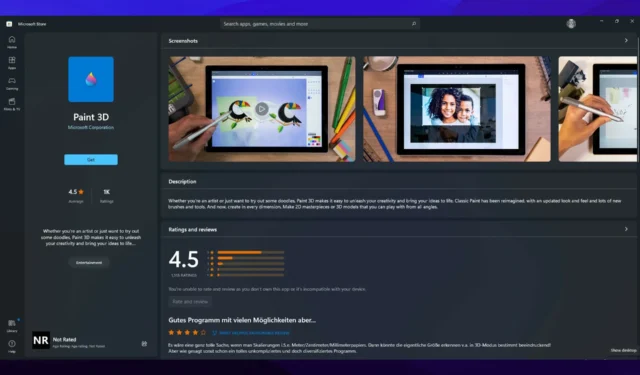
Com o surgimento de rumores sobre o futuro Windows 11, uma onda de expectativa tomou conta dos usuários da Microsoft, ansiosos para descobrir a aparência e os recursos do novo sistema operacional.
Depois de muita especulação, o Windows 11 foi oficialmente lançado, exibindo um design atualizado junto com vários aprimoramentos de recursos. Além de novas funcionalidades, esta atualização viu a eliminação e depreciação de certos recursos.
Uma omissão notável do Windows 11 é o Paint 3D. Embora o Paint tradicional continue disponível — uma ferramenta útil para artistas, rabiscadores e desenhistas — o Paint 3D mais avançado foi removido, o que atendia especificamente aos criadores que trabalham com designs 3D. Para aqueles que buscam recursos robustos, sugerimos explorar o Autodesk Maya , conhecido como um aplicativo de design 3D de primeira linha.
Como baixar o Paint 3D para Windows 11?
1. Obtenha o Paint 3D no site oficial
- Visite o site da Microsoft para localizar o Paint 3D.
- Clique em Obter.
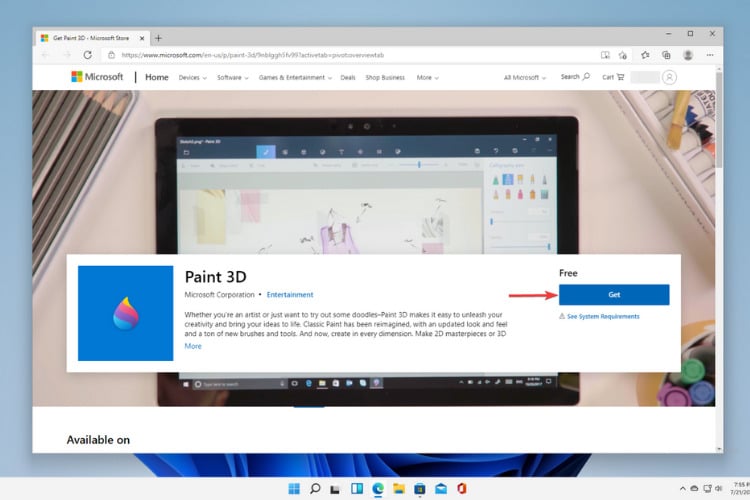
- O site iniciará a Microsoft Store. Selecione Abrir.

- Pressione o botão para iniciar o download.Free
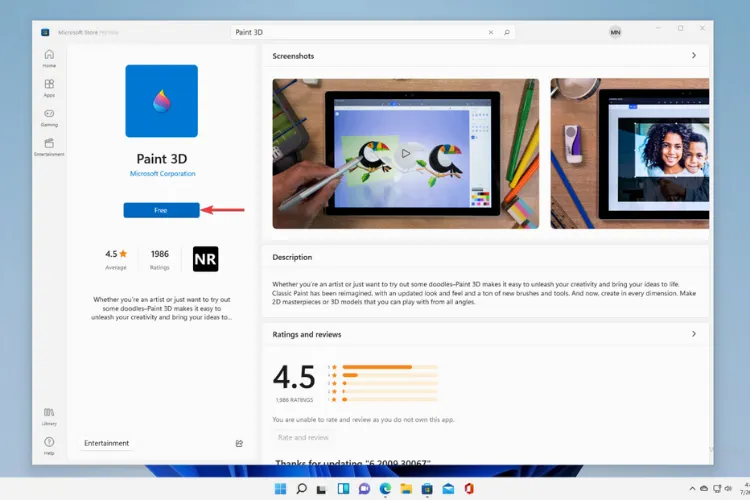
- Após o download, você pode começar a usar o Paint 3D clicando em Iniciar .
2. Instale o Paint 3D na App Store
- Acesse sua Microsoft Store e procure pelo aplicativo.
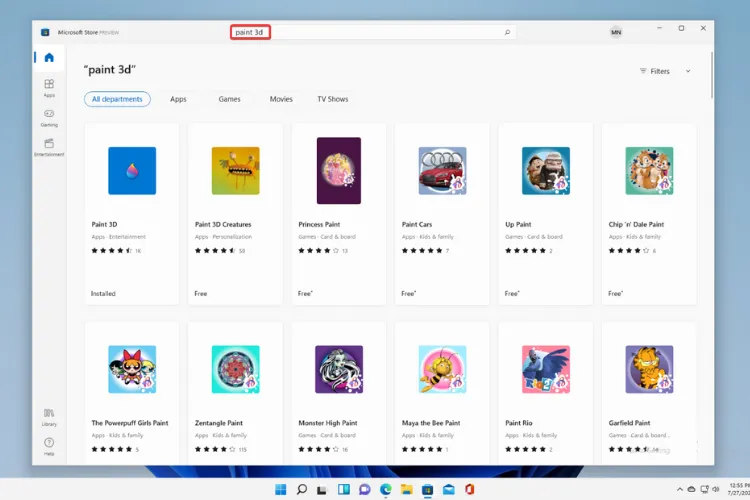
- Se o Paint 3D parecer estar instalado, selecione-o e clique em Iniciar para começar a usá-lo.
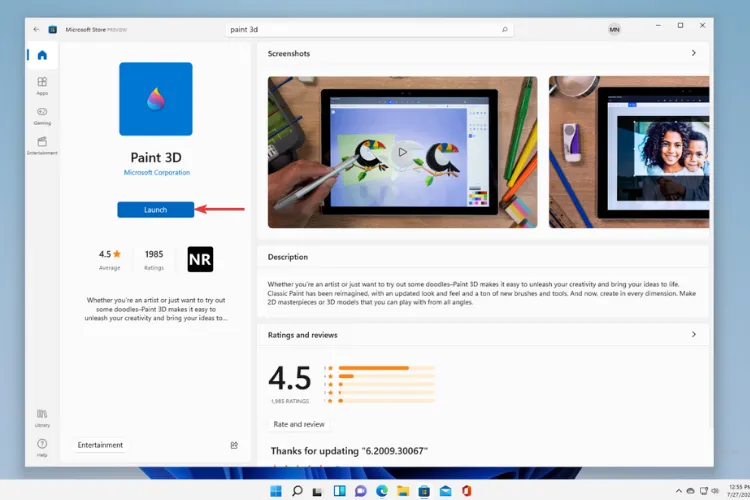
Após a instalação no seu dispositivo Windows 11, você pode iniciar o Paint 3D facilmente pesquisando-o na barra de pesquisa do menu Iniciar .
3. Adquira o Paint 3D de fontes alternativas
Embora o Paint 3D esteja oficialmente indisponível para instalação no Windows 10/11, existem fontes alternativas para acessá-lo — fique tranquilo, seu dispositivo continua seguro. Entusiastas e arquivistas, como @TheBobPony e @gus33000 , habilitaram o download de versões mais antigas do Paint 3D para instalação nesses sistemas operacionais.
- Você pode baixar versões anteriores do Paint 3D neste link ou aqui .
- Extraia os arquivos baixados para o local de sua preferência.
- Clique duas vezes em qualquer arquivo que termine com o formato APPXBUNDLE.
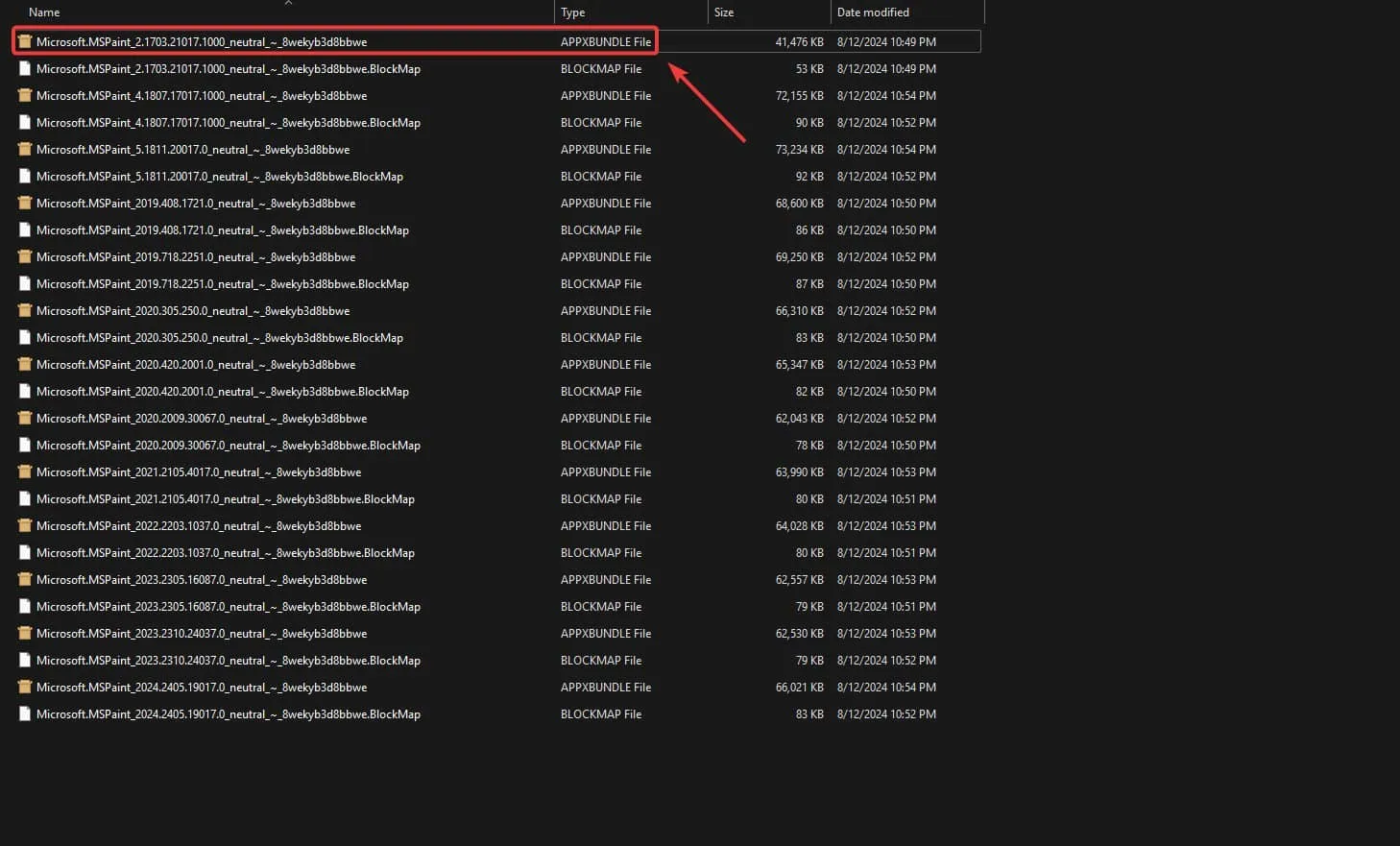
- Selecione Instalar .
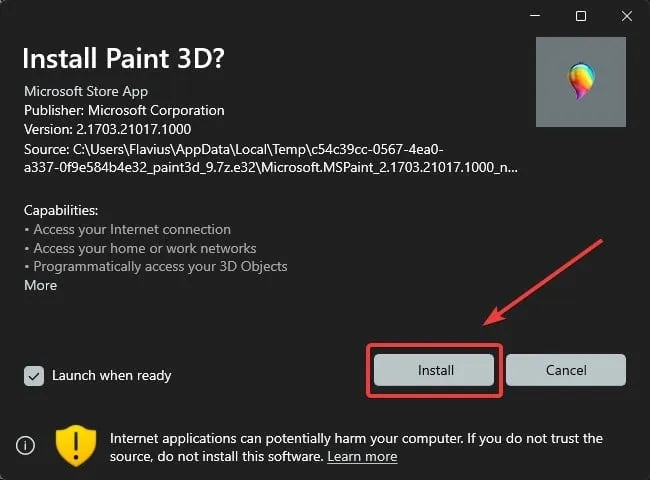
O que levou a Microsoft a remover o Paint 3D?
Você pode se perguntar por que a Microsoft optou por eliminar certos recursos do Windows 10.
Até agora, a Microsoft não forneceu uma explicação detalhada. As especificações oficiais do Windows 11 descrevem os recursos e os requisitos do sistema, mas não esclarecem essa decisão.
Vale ressaltar que no início deste ano, a Microsoft decidiu excluir o Paint 3D de uma versão do Insider lançada em 24 de fevereiro de 2021 para o Windows 10, prenunciando sua ausência no sistema operacional atual.
Em consonância com isso, a Microsoft também removeu o aplicativo Visualizador 3D de novas instalações do Windows e ocultou a pasta Objetos 3D do menu da barra lateral principal na mesma versão do Insider.
Além disso, embora alguns recursos tenham sido omitidos do Windows 11, outros foram descontinuados devido à sua ineficiência.
No entanto, não há necessidade de se preocupar: nosso guia acima detalha como habilitar o Paint 3D na versão mais recente do Windows.
O Paint 3D é superior ao Paint clássico?
Em comparação com o Paint clássico, o Paint 3D oferece um conjunto de ferramentas mais profissional, ostentando funcionalidades expandidas que facilitam a criação e a manipulação de objetos 3D.
Você pode ilustrar ideias com marcadores, fazer anotações com canetas e transformar seus esboços em modelos 3D utilizando as ferramentas de rabisco 3D.

Além disso, o aplicativo permite a edição de imagens 2D usando seleções 3D para adicionar dimensionalidade, juntamente com a adição de adesivos, texturas ou fundos para melhorar o visual.
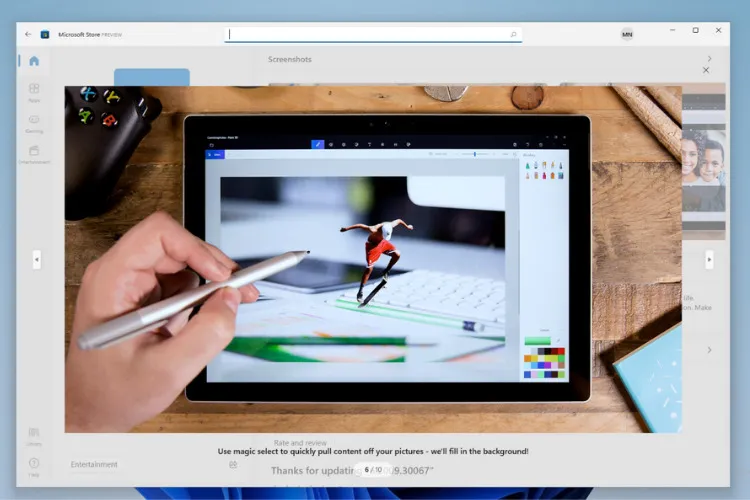
Para aqueles que desejam mostrar sua criatividade, o Paint 3D inclui uma opção para exportar vídeos documentando seu processo artístico para compartilhar com outras pessoas.
No final das contas, ao avaliar os dois aplicativos, o Paint 3D permite a criação e o compartilhamento de projetos notáveis devido à sua rica gama de recursos, o que o estabelece como uma escolha superior em comparação ao Paint clássico.
Se você tem interesse especial em aplicativos 3D, pode valer a pena explorar diversas ferramentas de software líderes para design 3D.
Para uma compreensão mais profunda de como o novo sistema operacional se compara ao Windows 10 em termos de design, interface, recursos e requisitos, ou se você estiver pensando em fazer uma atualização, considere ver nossa comparação entre o Windows 11 e o Windows 10.
Por fim, encorajamos você a se manter atualizado com nosso conteúdo. Com o novo SO disponível, você pode experimentá-lo em primeira mão e aproveitar seus insights diários sobre o Windows 11.
Ao fazer a transição do Windows 10 para o Windows 11 ou aplicar uma atualização ao Windows 11, certos recursos podem ser descontinuados ou eliminados.
https://t.co/uwYTeiPdDg Alguns realmente mais antigos pic.twitter.com/gIiKf8UpVr
— Gustave Monce 🦉 (@gus33000) 5 de novembro de 2024
Os arquivos do aplicativo Paint 3D (incluindo versões mais antigas) foram arquivados!Com os pacotes UI.Xaml e VCLibs:Pixeldrain: https://t.co/TcU1jfiEwC Icedrive: https://t.co/LsOFUU1wFc Sem os pacotes UI.Xaml e VCLibs: https://t.co/jWHJ8ihk6Z Guia de instalação: https://t.co/6756YEV6za https://t.co/ouhbkRcSPn pic.twitter.com/IsEuB6pcJQ
— Bob Pony (@TheBobPony) 5 de novembro de 2024



Deixe um comentário